
A windows szerver frissítés Szolgáltatások (WSUS) egy olyan frissítési szolgáltatás, amely lehetővé teszi az adminisztrátorok számára a Microsoft termékek (operációs rendszerek Widows, Office, SQL Server, Exchange stb.) javításainak és biztonsági frissítéseinek központi kezelését a vállalati hálózat számítógépein és szerverein. Röviden emlékeztetünk a WSUS működésére: a WSUS szervernek szinkronizálnia kell a Microsoft frissítő szerverével az interneten, és új frissítéseket kell letöltenie a kiválasztott termékekhez. A WSUS rendszergazda kiválasztja, mely frissítéseket telepítse a vállalat munkaállomásaira és kiszolgálóira. A WSUS-ügyfelek a konfigurált házirendeknek megfelelően letöltik és telepítik a szükséges frissítéseket a vállalati frissítőkiszolgálótól. A saját WSUS-frissítőszerver használata lehetővé teszi az Internet forgalom megtakarítását és a frissítések telepítésének rugalmasabb kezelését a vállalatban.
A Microsoft más eszközöket is kínál a frissítések telepítésére termékekre, például az SCCM 2007/2012. Sok más termékkel ellentétben azonban a WSUS szerver teljesen ingyenes (valójában az SCCM frissítési szolgáltatás - a SUP szoftverfrissítési pontja szintén a WSUS-n alapul).
A Windows Server 2012 előtt a Microsoft Update Server legújabb verziója volt A windows szerver frissítés Szolgáltatások 3.0 SP2 - WSUS 3.2, amely nem támogatja a modern operációs rendszereket (hogyan engedélyezheti a Windows 8 és a Windows 2012 támogatását a WSUS 3.0 rendszeren). Az új szerverplatform megjelenése mellett a Microsoft bemutatta az új verziót is WSUS 6.0 (ami furcsa, mert logikusan ezt a verziót WSUS 4.0-nek kell nevezni ...).Alapvetően a WSUS új verziójában a Windows Server 2012R2 / 2016-ban gyakorlatilag semmi sem változott. Vegye figyelembe, hogy a WSUS telepítőcsomagja nem tölthető le külön a Microsoft webhelyétől, integrálva van a Windows Server disztribúciójába, és külön szerver szerepként kerül telepítésre. Ezenkívül a WSUS 6.0 bevezette a frissítések telepítésének vezérlésének a képességét a PowerShell használatával.
Ebben a cikkben a Windows Server 2012 R2 / Windows Server 2016 alapú WSUS-kiszolgáló telepítésének és konfigurálásának alapvető kérdéseit tárgyaljuk..
Tartalom:
- A WSUS szerepkör telepítése a Windows Server 2012 R2 / 2016 rendszerre
- A WSUS frissítési szerver kezdeti konfigurálása a Windows Server 2012 R2 / 2016 rendszerben
A WSUS szerepkör telepítése a Windows Server 2012 R2 / 2016 rendszerre
A Windows Server 2008-ban a WSUS-t egy külön szerephez rendelték, amelyet a kiszolgálókezelő konzolon keresztül lehet telepíteni. A Windows Server 2012 / R2 rendszerben ez a pont nem változott. Nyissa meg a Server Manager konzolt, és jelölje meg a szerepet A windows szerver frissítés Szolgáltatások (a rendszer automatikusan kiválasztja és felajánlja az IIS webszerver szükséges összetevőinek telepítését).

Jelölje be a WSUS Services opciót, majd válassza ki az adatbázis típusát, amelyet a WSUS használni fog.
A Windows Server 2012 R2 rendszerben a következő SQL-adatbázisok támogatottak a WSUS-kiszolgálón:
- Windows belső adatbázis (WID);
- Microsoft SQL Server 2008 R2 SP1, 2012, 2014, 2016 az Enterprise / Standard / Express Edition kiadásokban;
- Microsoft SQL Server 2012 Enterprise / Standard / Express Edition.
Ennek megfelelően használhatja a beépített Windows WID (Windows Internal adatbázis) adatbázist, amely ingyenes és nem igényel további engedélyezést. Vagy használhat dedikált helyi vagy távoli (más kiszolgálón) adatbázist az SQL Server-en a WSUS-adatok tárolására.
Az alapértelmezett WID bázist hívják SUSDB.mdf és egy könyvtárban tárolódik windows_mappa% \ wid\ adatok\. Ez az adatbázis csak a Windows hitelesítést támogatja (de az SQL-t nem). A WSUS belső (WID) adatbázispéldányát hívják szerver_name\ Microsoft## WID. A WSUS adatbázis frissíti a szerver beállításait, a metaadatokat és a WSUS kiszolgáló ügyfél adatait.
A Windows belső adatbázis ajánlott, ha:
- A szervezetnek nincs és nem is tervezi az SQL Server licenceinek vásárlását;
- A WSUS-n (NLB WSUS) nem tervezik a terheléselosztást;
- Ha gyermeki WSUS-kiszolgálót kíván telepíteni (például fióktelepekben). Ebben az esetben javasoljuk, hogy a beépített WSUS adatbázist használja a másodlagos szerverekre..
A WID adatbázist az SQL Server Management Studio (SSMS) útján lehet kezelni, ha a \\. \ Pipe \ MICROSOFT ## WID \ tsql \ lekérdezést adja meg a kapcsolati karakterláncban.
Vegye figyelembe, hogy az SQL Server 2008/2012 ingyenes kiadásaiban az Express maximális adatbázist korlátozza - 10 GB. Valószínűleg ezt a korlátozást nem fogják elérni (például a 2500 ügyfél WSUS-alapjának mérete körülbelül 3 GB). A Windows belső adatbázis-korlátozása - 524 GB.
A WSUS szerepkör és az adatbázis-kiszolgáló különböző szerverekre történő telepítése esetén számos korlátozás áll fenn:
- A WSUS adatbázissal rendelkező SQL szerver nem lehet tartományvezérlő;
- A WSUS-kiszolgáló nem lehet egyszerre terminálkiszolgáló a Remote Desktop Services szerepkörrel;
Ha a beépített adatbázist kívánja használni (ez erősen ajánlott és hatékony lehetőség még nagy infrastruktúrák esetén is), jelölje be a négyzetet WID adatbázis.
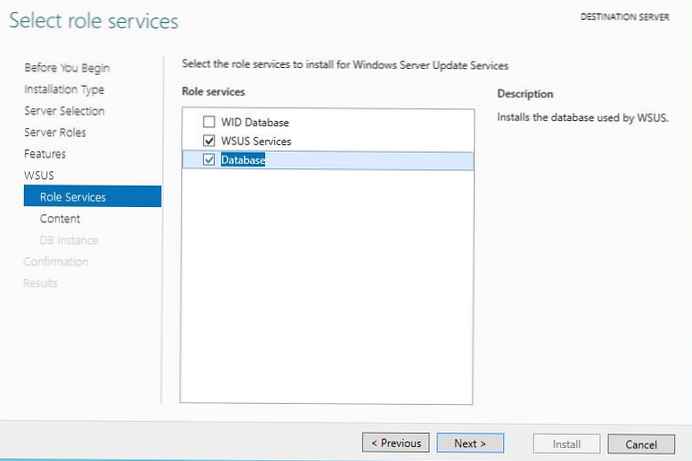
Ezután meg kell adnia a könyvtárat, ahol a frissítési fájlok tárolódnak (ajánlott, hogy legalább 10 GB szabad hely legyen a kiválasztott meghajtón).
A WSUS adatbázis mérete nagyban függ a frissíteni tervezett termékek és a Windows számától. Egy nagy szervezetben a WSUS-kiszolgálón lévő frissítési fájlok mérete elérheti a több száz GB-ot. Például van egy WSUS frissítésekkel rendelkező könyvtár, amely körülbelül 400 GB-ot foglal el (a Windows 7, 8.1, 10, Windows Server 2008 R2, 2012 / R2 / 2016, Exchange 2013, Office 2010 és 2016, SQL Server 2008/2012/2016 frissítéseket tároljuk). . Ne feledje ezt, amikor megtervezi a WSUS fájlok helyét..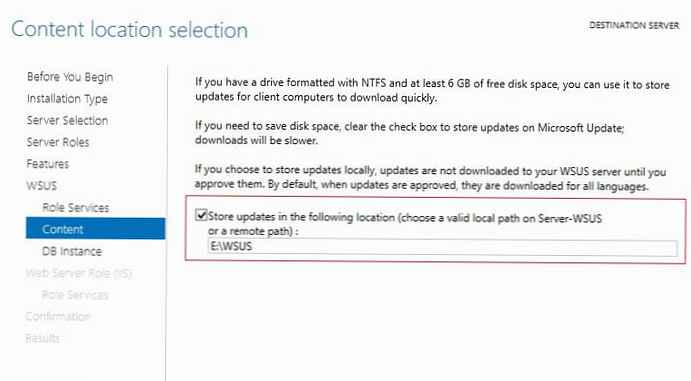
Abban az esetben, ha korábban úgy döntött, hogy külön külön SQL adatbázist használ, akkor meg kell adnia a DBMS-kiszolgáló nevét, az adatbázis-példányt, és ellenőriznie kell a kapcsolatot.
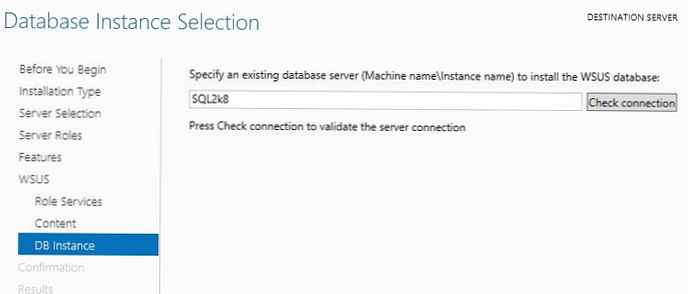
Ezután elindul a WSUS szerepkör és az összes szükséges összetevő telepítése, ezután indítsa el a WSUS felügyeleti konzolt a Server Manager konzolon..
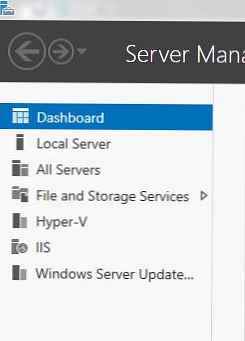
A WSUS-kiszolgálót belső adatbázissal is telepítheti a következő PowerShell-paranccsal:
Telepítés - WindowsFeature - Névfrissítő szolgáltatások, UpdateServices-WidDB, UpdateServices-szolgáltatások -IncludeManagementTools
A WSUS frissítési szerver kezdeti konfigurálása a Windows Server 2012 R2 / 2016 rendszerben
A WSUS konzol első indításakor a kiszolgáló konfigurációs varázslója automatikusan elindul. Fontolja meg a WSUS-kiszolgáló varázsló használatával történő beállításának alapvető lépéseit..
Adja meg, hogy a WSUS-kiszolgáló közvetlenül a Microsoft Update webhelyről veszi-e a frissítéseket, vagy letölti-e az upstream WSUS-kiszolgálóra (ezt az opciót általában nagy hálózatokban használják egy nagy regionális iroda WSUS-kiszolgálójának konfigurálására, amely frissítéseket kap a WSUS központi irodájából, ami jelentősen csökkenti a terhelést) a központi iroda és a fióktelep közötti kommunikációs csatornákra).
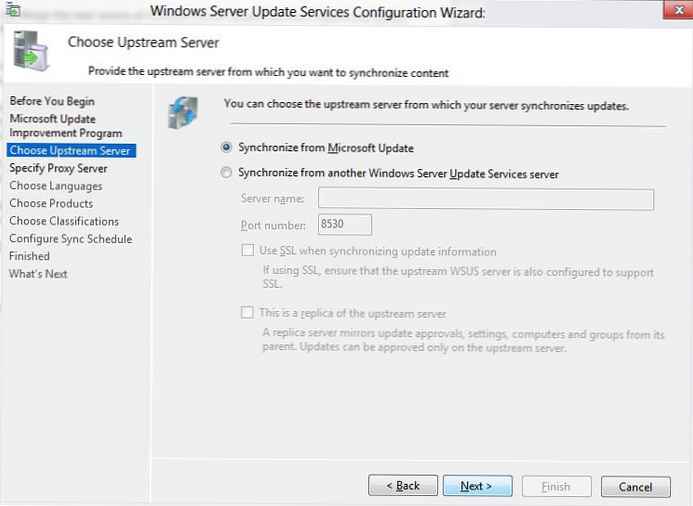
Ha magának a WSUS-kiszolgálónak le kell töltenie a frissítéseket a Windows Update kiszolgálókról, és proxykiszolgálón keresztül fér hozzá az internethez, meg kell adnia a proxykiszolgáló címét, a portot és a bejelentkezési azonosítót / jelszót a hitelesítéshez..
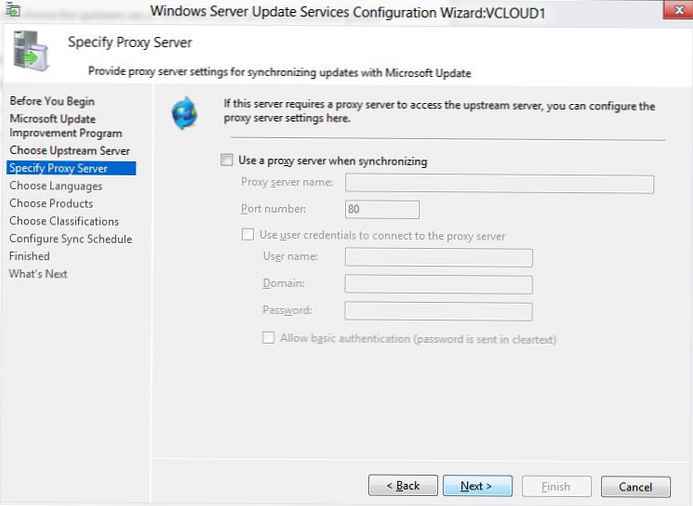
Ezután ellenőrzik a kapcsolatot az upstream frissítő szerverrel. Nyomja meg a gombot Indítsa el a csatlakozást.
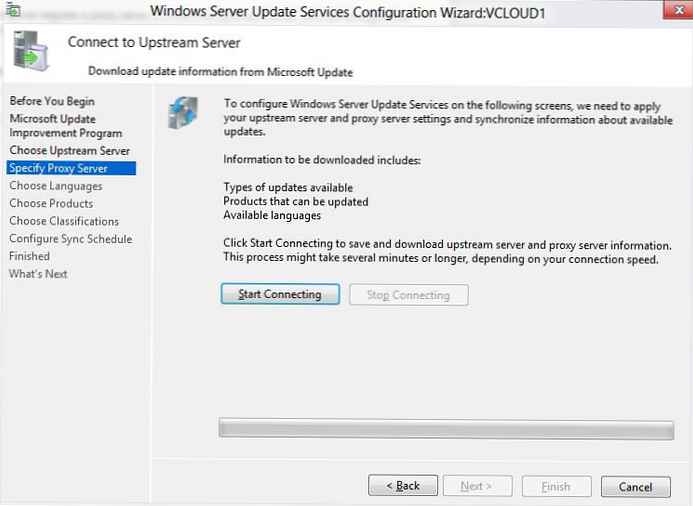
Ezután ki kell választania azokat a nyelveket, amelyekre a WSUS letölti a frissítéseket. Jelöljük angol és orosz (a nyelvek listája tovább módosítható a WSUS konzolból).
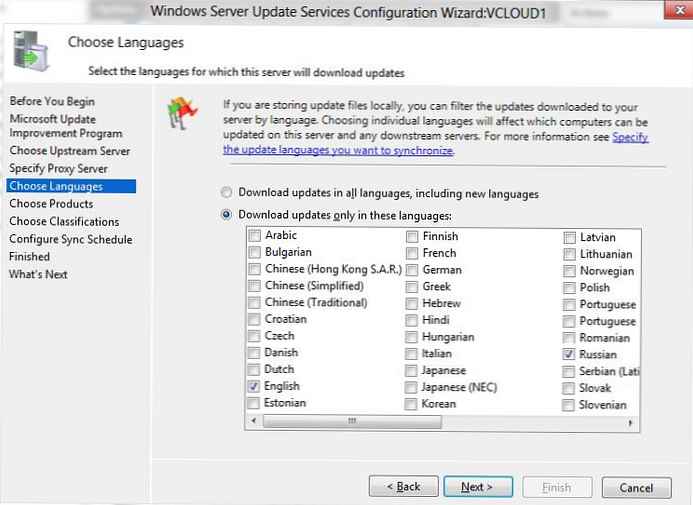
Ezután felsorolja azokat a termékeket, amelyekhez a WSUS frissítéseket kell letöltenie. Ki kell választania a vállalati hálózaton használt összes Microsoft terméket. Ne feledje, hogy minden frissítés további lemezterületet igényel, ezért ne jelöljön meg felesleges termékeket. Ha biztos abban, hogy a hálózaton nincsenek Windows XP vagy Windows 7 operációs rendszert futtató számítógépek, ne válassza ezeket a beállításokat. Így jelentősen megtakaríthatja a WSUS-kiszolgáló lemezterületét.
Ha szükséges, bármilyen frissítést manuálisan importálhat a Microsoft frissítési katalógusából a WSUS-kiszolgálóra.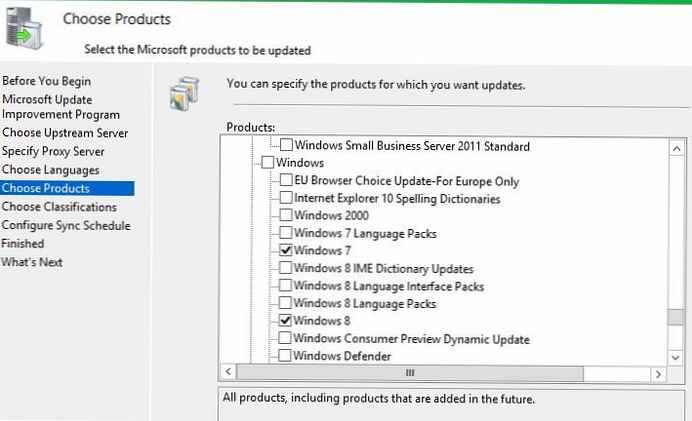
Az oldalon besorolás oldal, meg kell határoznia a frissítések típusát, amelyeket a WSUS-on keresztül terjesztnek. Javasoljuk, hogy adja meg: Kritikus frissítések, Definíciófrissítések, Biztonsági csomagok, Szervizcsomagok, Frissítési összesítők, Frissítések.
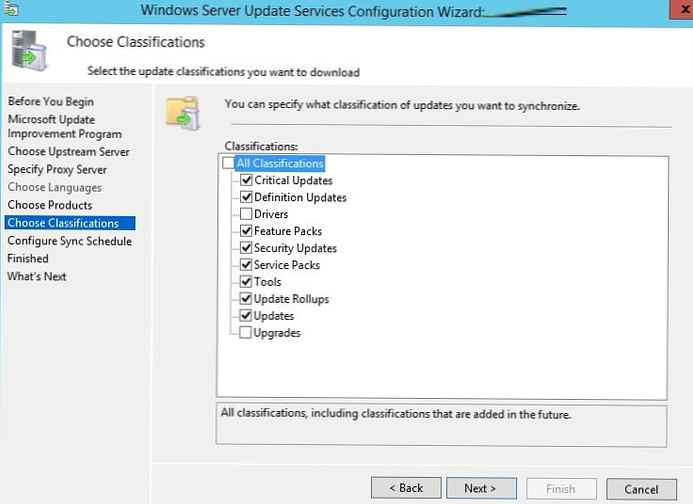
Ezután meg kell határoznia a frissítés szinkronizálási ütemtervét - ajánlott a WSUS szerver automatikus napi szinkronizálása a Microsoft Update kiszolgálókkal. Érdemes éjszaka szinkronizálni, hogy ne töltse be az internet-hozzáférési csatornát munkaidőben.
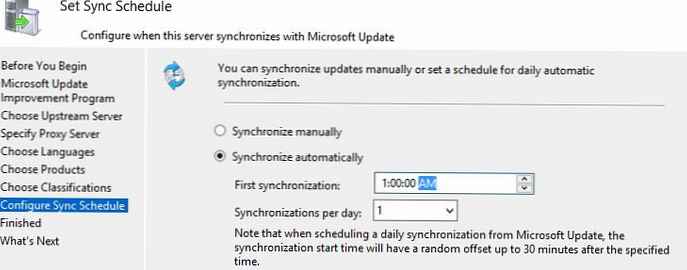
A WSUS-kiszolgáló kezdeti szinkronizálása az upstream frissítőszerverrel több napot vehet igénybe, a korábban kiválasztott termékek számától és az internet-hozzáférés sebességétől függően.
A varázsló befejezése után elindul a WSUS konzol..
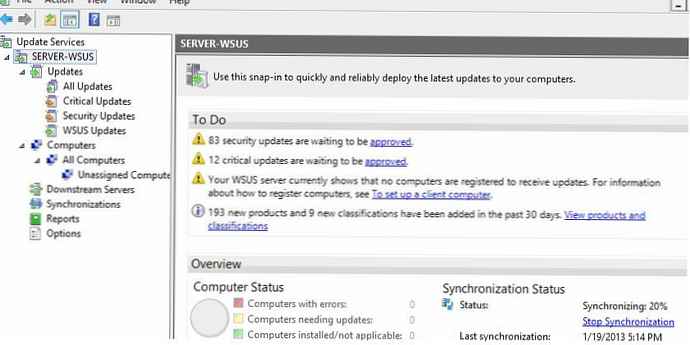
A WSUS-kiszolgáló teljesítményének javítása érdekében a Windows Server rendszeren javasolt a következő mappákat kizárni az antivíruskeresési területről:
- \ WSUS \ WSUSContent;
- % windir% \ wid \ data;
- \ SoftwareDistribution \ Letöltés.
Az ügyfelek most kaphatnak frissítéseket, ha kapcsolódnak a WSUS szerverhez a 8530-as porton (a Windows Server 2003 és 2008 alapértelmezés szerint a 80-as portot használja). Nagyszámú számítógépnél (több mint 1500) az ügyfélfrissítéseket terjesztő IIS WsusPoll készlet teljesítménye a cikk szerint módosítható.
A telepített frissítésekről szóló jelentések megtekintéséhez a WSUS-kiszolgálón telepítenie kell a Microsoft Report Viewer 2008 SP1 újraterjeszthető (vagy újabb) összetevőit, amelyeket szabadon letölthet a Microsoft webhelyéről.
Más cikkekben megvizsgáljuk a WSUS-kiszolgáló további konfigurálását a Windows Server 2012 R2 / 2016 rendszeren, valamint a WSUS-ügyfelek (kiszolgálók és munkaállomások) konfigurálását csoportszabályokkal, a frissítések jóváhagyásának és az elfogadott frissítéseknek a WSUS-on keresztül történő továbbítását..











